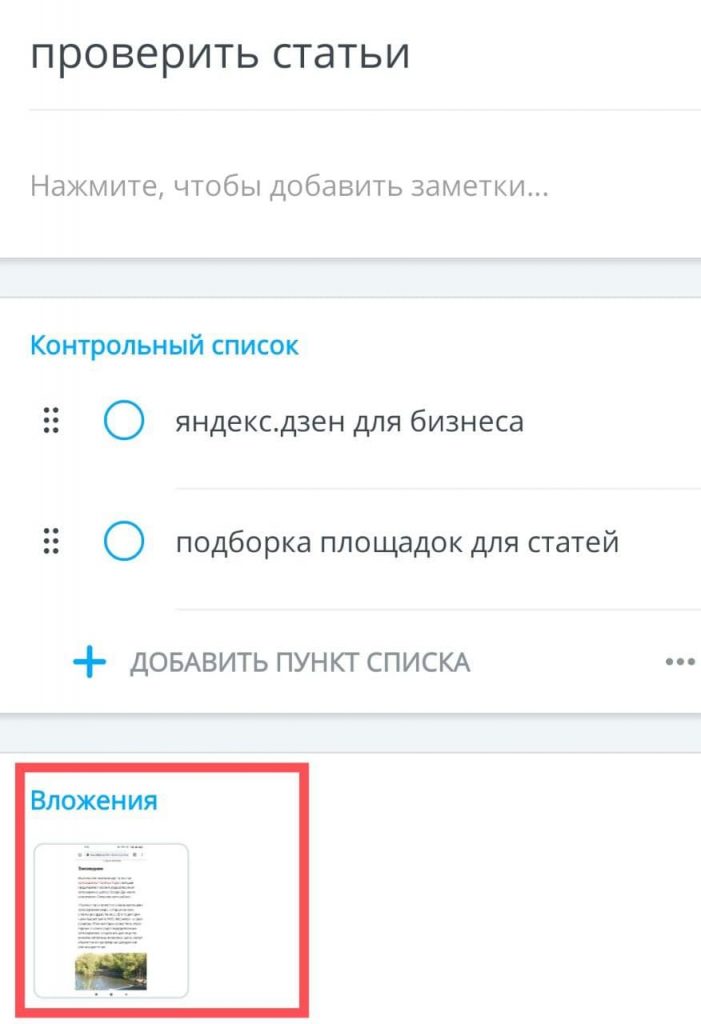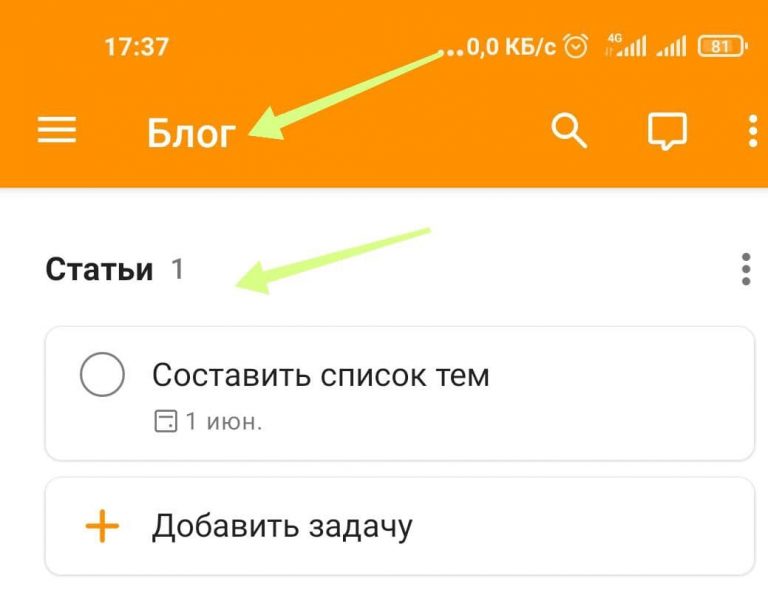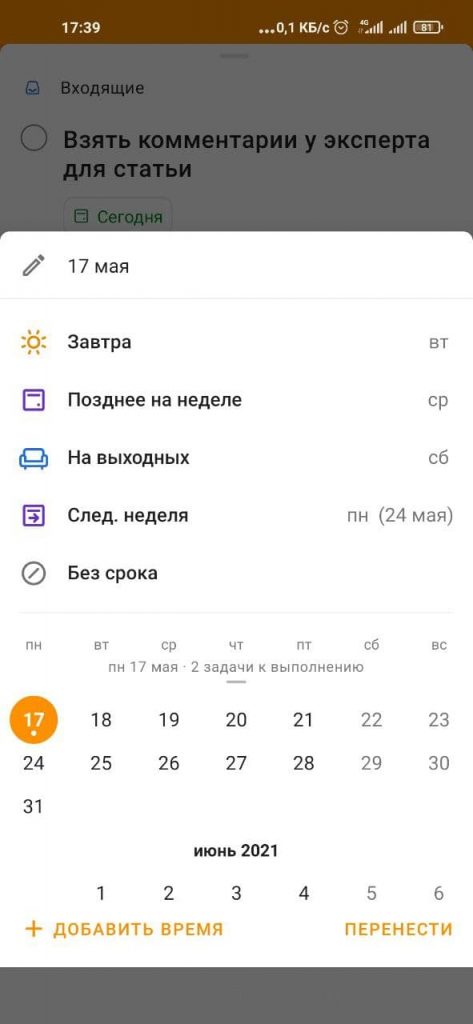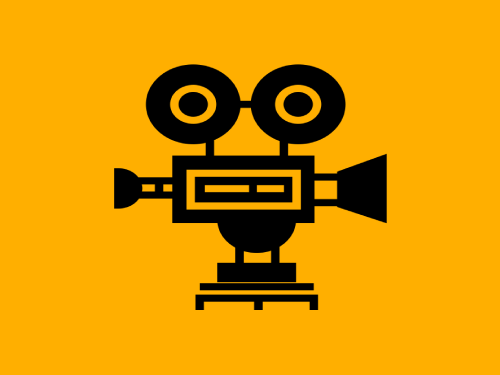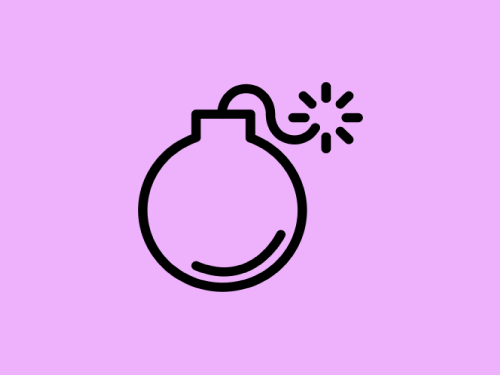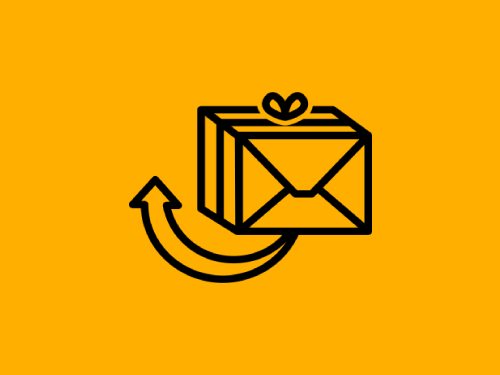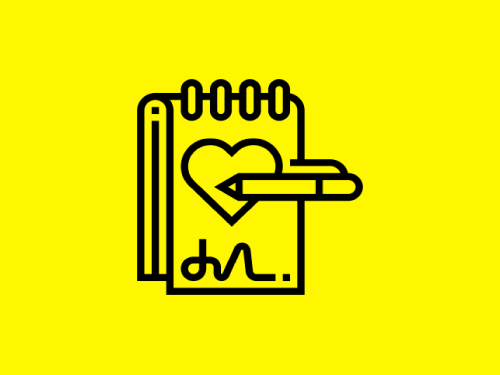Представим, что по дороге домой вы вспомнили о важном поручении, или появилась гениальная идея для проекта, но таск-менеджер для записей установлен на рабочем компьютере (или вы вообще дружите только с блокнотами). Внезапные идеи и планы нужно зафиксировать здесь и сейчас — память иногда нас подводит. Если ситуация знакома — тогда задумайтесь о скачивании таск-менеджера на смартфон. Он-то всегда будет под рукой.
В статье разберем несколько приложений, которые помогут разложить дела по полочкам и эффективнее выполнять работу.
1. Список задач (SplenDo)
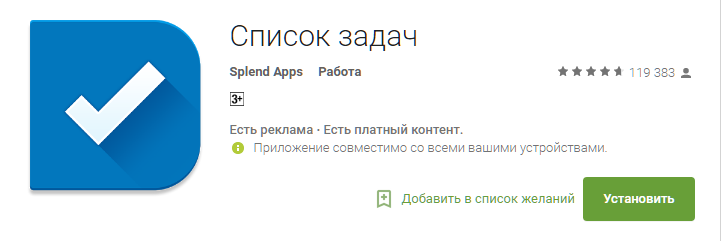
Начнем с одного из самых простых приложений для планирования дел. Не хотите разбираться в сложных настройках — стоит обратить внимание именно на него. SplenDo скорее — примитивный электронный блокнот. Тем, у кого задача проходит через несколько этапов, он не подойдет. Понять, как работает планер, можно интуитивно, но присутствуют нюансы, с которыми не все разберутся с первой попытки. Подробнее о них расскажем ниже.
Можно вести несколько тематических списков, например, «Личное», «Покупки», «Работа», «Список желаний» или добавить свой. Карточки с задачами формируются в ленту по принципу: новые всегда выше остальных.
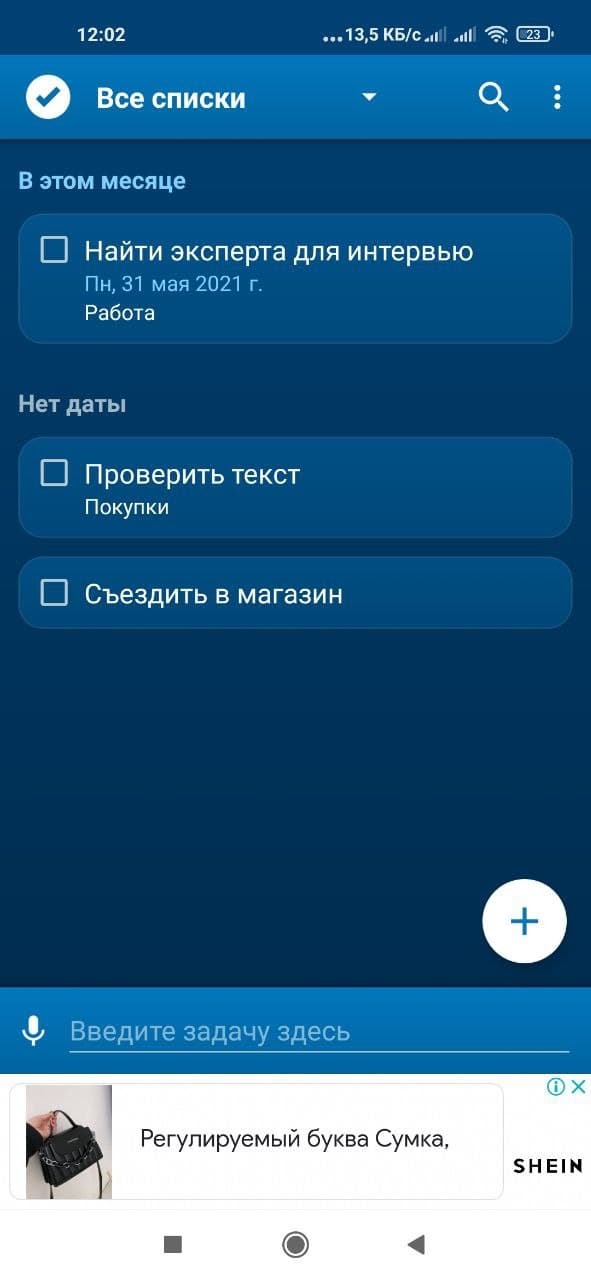
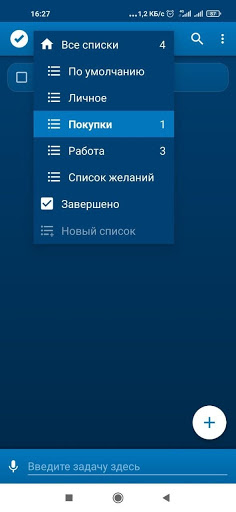
Добавлять задачи можно голосом. Рядом со строкой для ввода текста изображен значок микрофона. Это удобно, если, например, идея пришла на ходу, и нужно ее зафиксировать, чтобы не забыть. Но под строкой для ввода задачи поджидает ловушка: регулярно будет появляться реклама, на которую можно случайно нажать и перейти на сторонний сайт.
Для задачи можно установить дедлайн и напоминание. Функция настроек уведомлений сделана не так уж и удобно, нужно выполнить несколько действий. Нажать на раздел, перейти в настройки, и уже там указать время.
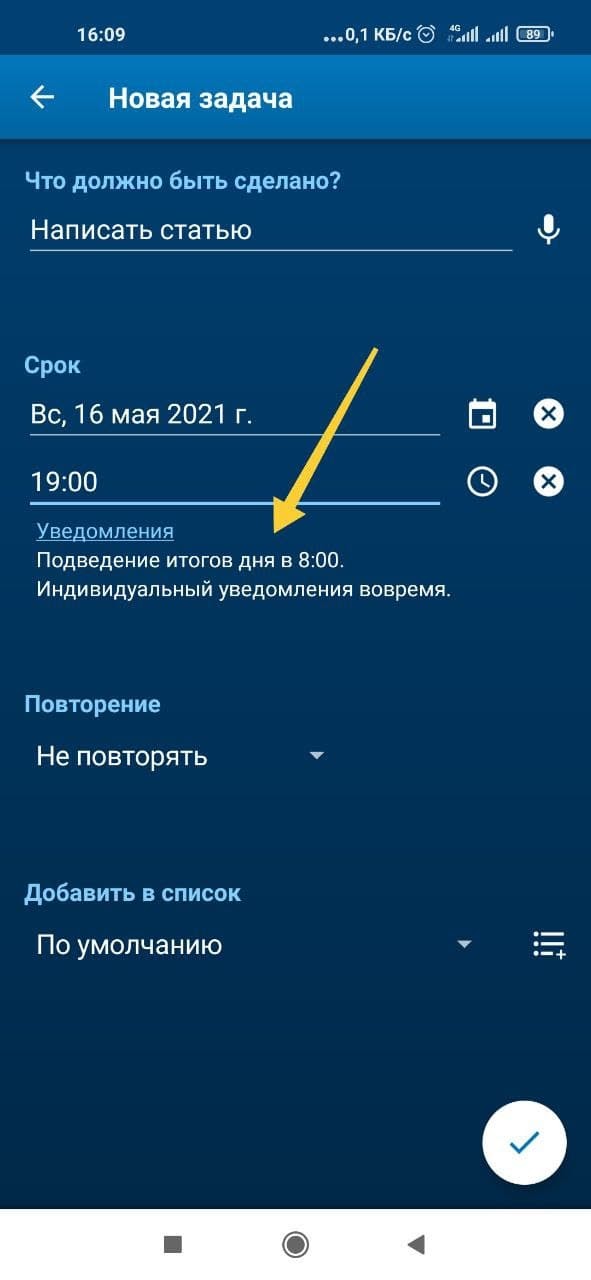
Как назначить конкретное время для оповещений, понятно не сразу: по умолчанию до полудня. Поменять период на после полудня можно с помощью уменьшения радиуса кружка. К этому нужно привыкнуть.
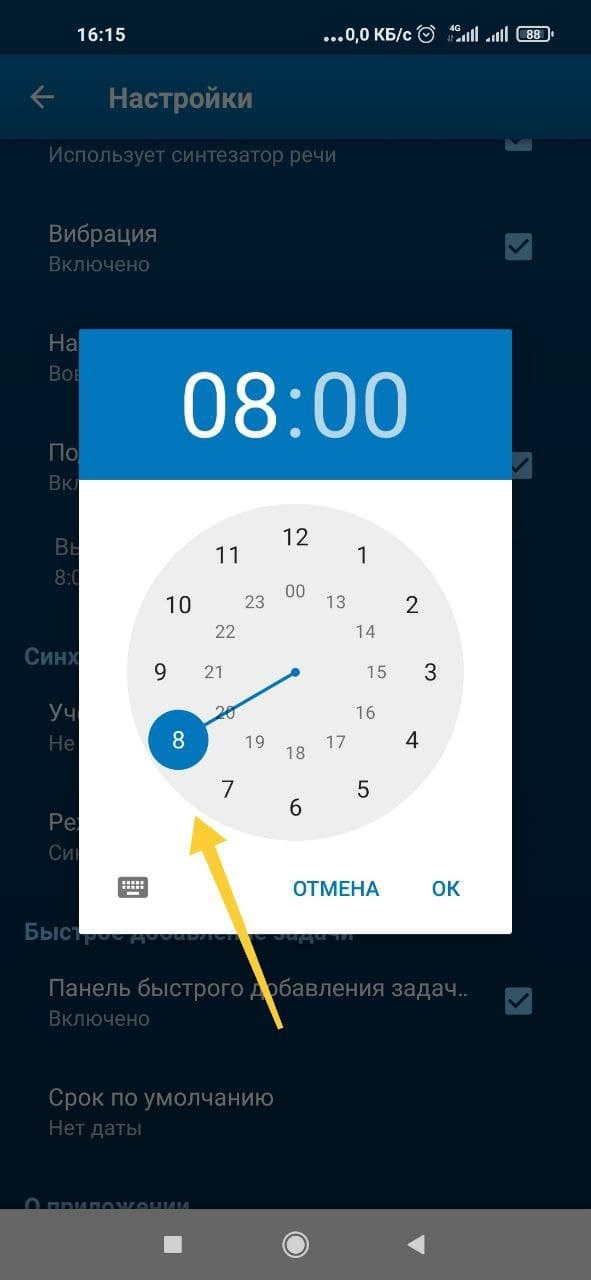
Приложение позволяет установить виджет на главный экран смартфона, чтобы всегда видеть список дел:
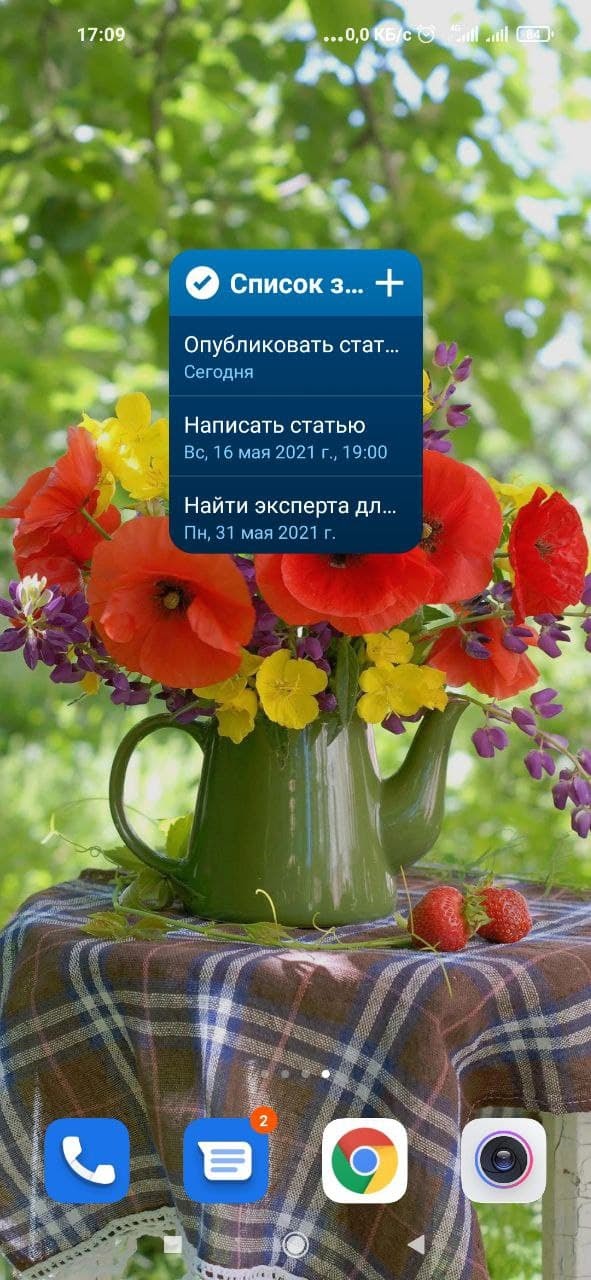
Можно установить напоминание об окончании дедлайна. Если в настройках не изменить сигнал уведомления, то голосовой помощник может в неожиданное время проговорить, какую задачу нужно выполнить. Вряд ли фраза «не забудьте разморозить курицу» будет уместна на деловой встрече.
- Возможность ставить задачи голосом.
- Есть виджет со списком дел, датой и временем на рабочем столе.
- Невозможно менять цветовое оформление — доступна только стандартная серьезно-синяя схема.
- Нельзя выделять и помечать задачи. Например, более важные и срочные.
- Нельзя представить список задач в виде календаря.
- Нет автосохранения — изменения дедлайна, напоминания сохраняются нажатием на галочку.
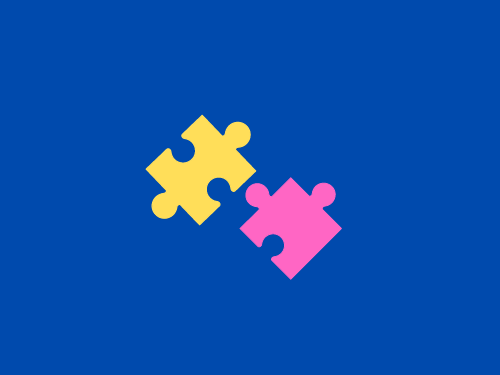
2. To-Do List
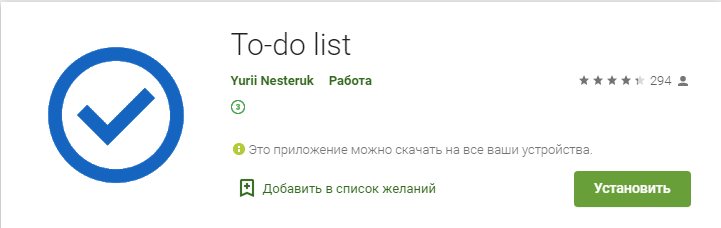
Простой, визуально приятный ежедневник и организатор задач с напоминаниями о делах. Здесь больше функций и возможностей, чем в первом приложении.
Задачи создаются по тому же принципу — есть общая лента, разделы по темам, но голосовых заметок тут нет.
Ещё одно отличие от «Списка задач» — можно добавлять подзадачи в виде чек-листа.
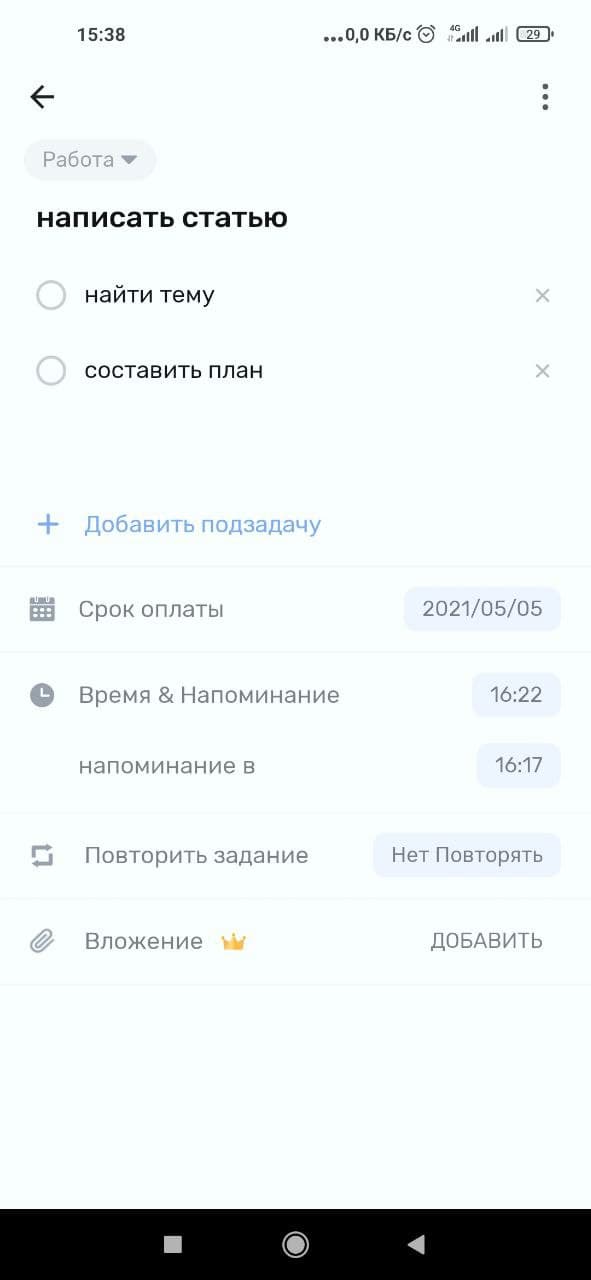
Важную задачу можно отметить звездочкой, так она окажется в специальном разделе. При этом в общем списке положение не поменяет и не выделится цветом. Чтобы найти помеченную заметку, надо всё равно пролистать весь список или зайти в «звездные задачи».
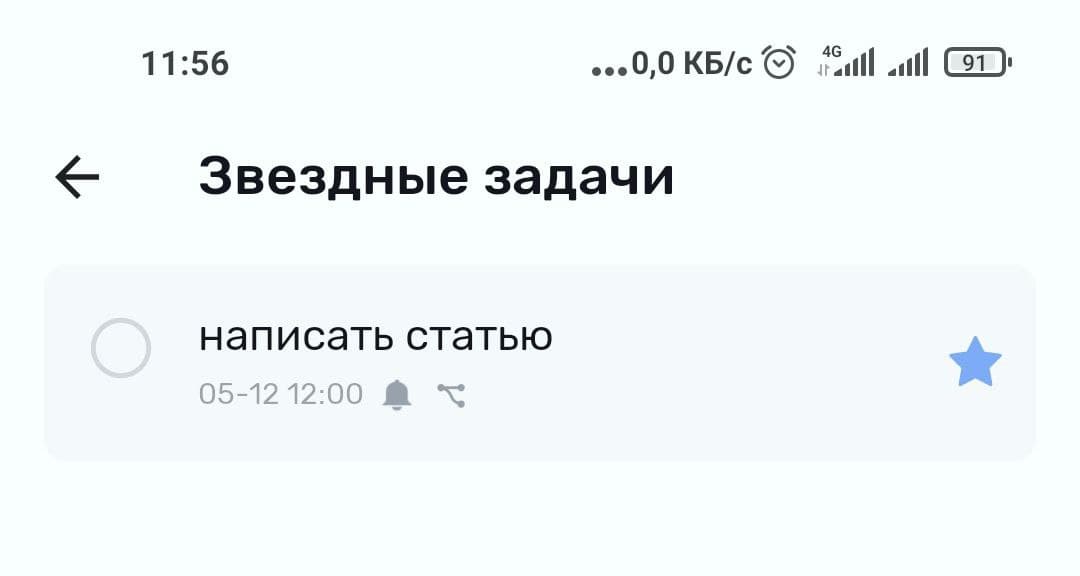
Напоминания приходят в виде push-уведомления со звуковым сигналом. Периодически приложение будет предлагать добавить новую задачу, чтобы вы не забывали вести ежедневник. Для кого-то это будет раздражителем, а для кого-то наоборот — стимулом добавлять заметки регулярно.
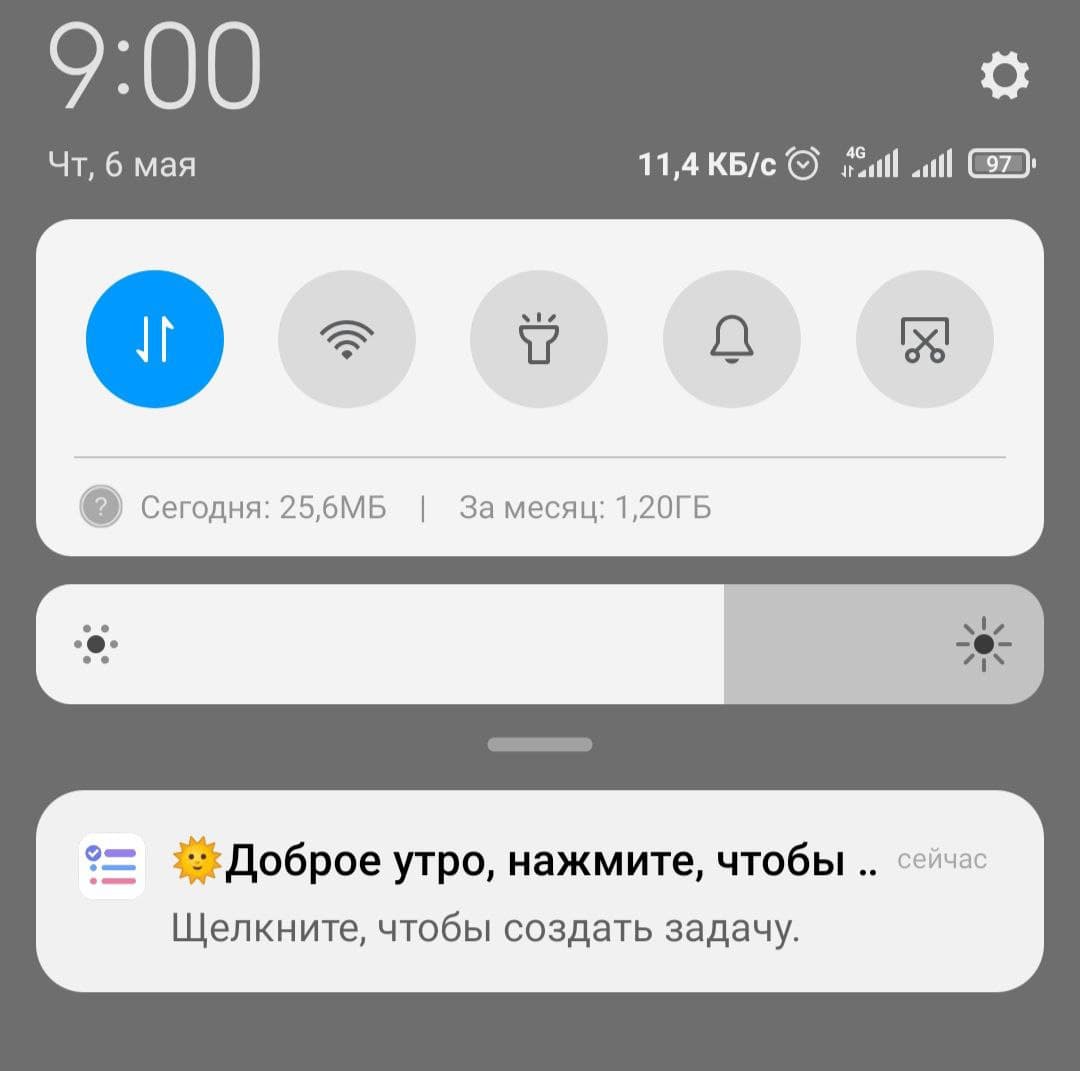
В календаре даты, за которыми закреплены дела, помечаются точками. Если нажать на нужное число, появится список планов.
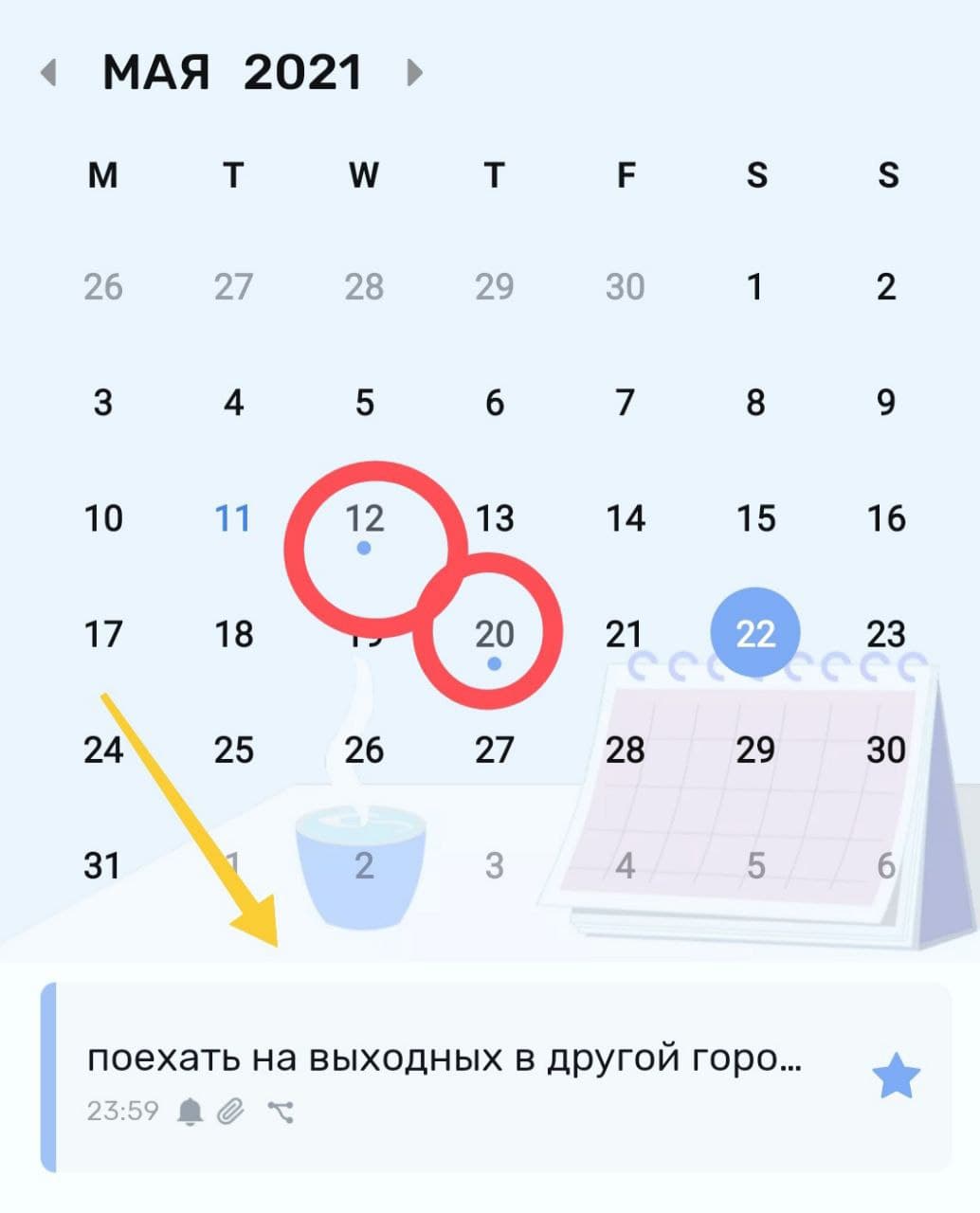
Виджет приложения со списком дел можно установить на главном экране. В нем есть: список планов, кружки для отметки выполнения, дата и время. Есть два варианта размера окошка: во весь экран (видим больше пунктов списка) или в свернутом виде, как на скриншоте:

Вывести туда календарь получится только при покупке PRO-аккаунта. И это не единственная полезная функция приложения, которая недоступна для бесплатной версии.

Изменить цветовую схему можно в настройках. Часть настроек доступна только в платной версии.
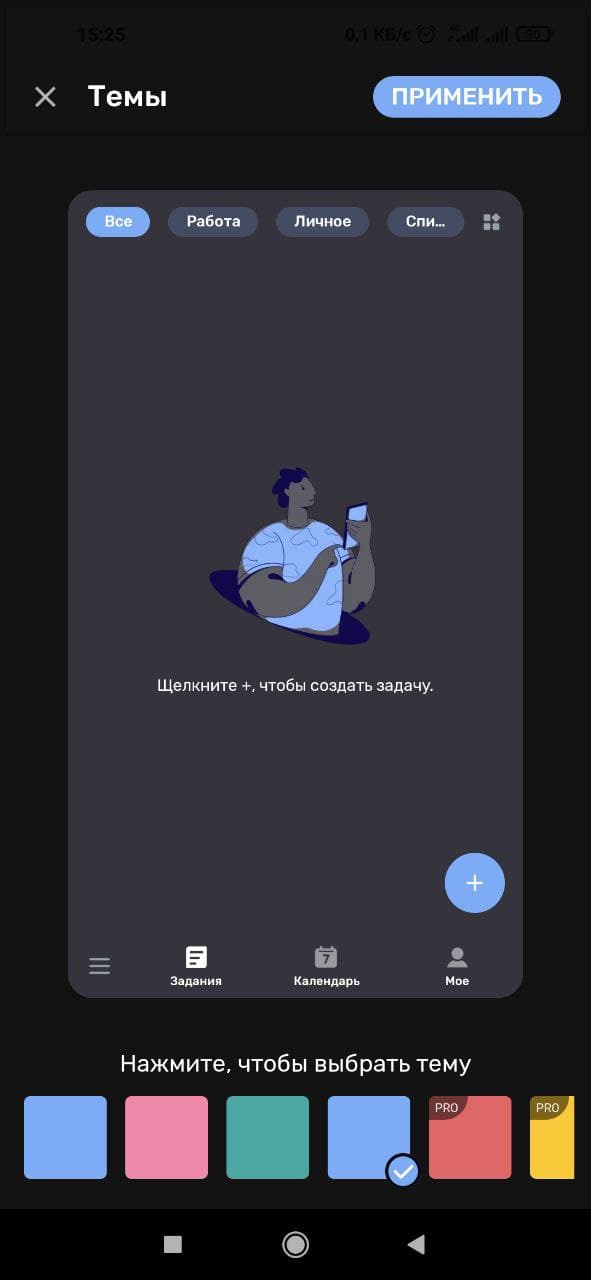
В задаче видим раздел «вложение» — сюда можно прикрепить файл. Допустим, вы планируете организовать фотосессию для товаров и подобрали референсы — тогда их можно добавить к задаче. Также с документами, иллюстрациями, скриншотами. Привлекательная функция, конечно, но, увы, снова платная. Только один раз можно протестировать её без покупки версии PRO:
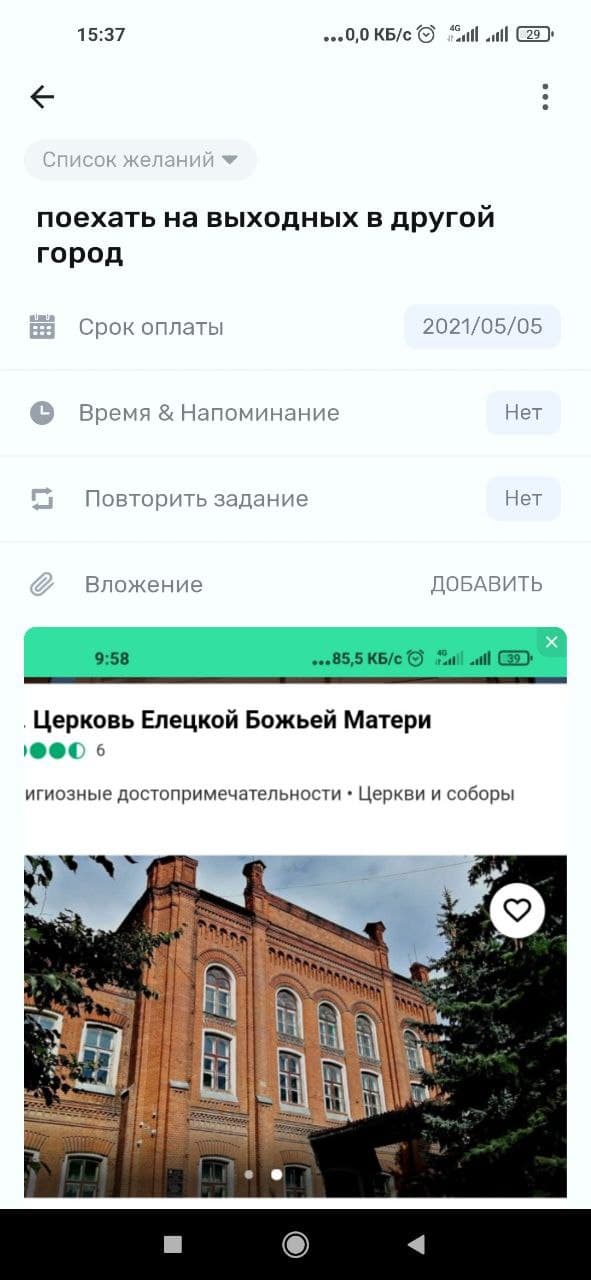
- Встроенный календарь синхронизируется с задачами
- Возможность добавлять чек-листы к задачам.
- Время указано с помощью обозначений AM и PM, что не очень привычно.
- Виджет-календарь и вложения для задач платные.
- Реклама открывается на полный экран.
3. MeisterTask (для iOS и Android)
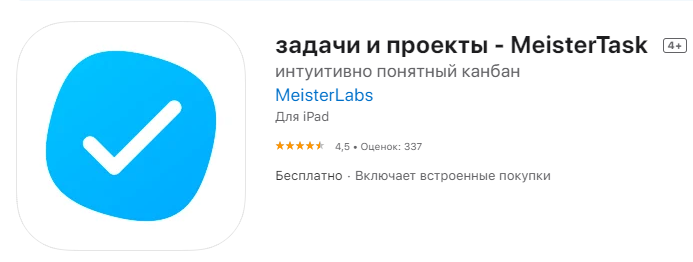
Если сравнивать это приложение с остальными из подборки, то оно самое сложное за счет дополнительных функций и возможностей. Подойдет не только для личного использования, но и для командной работы — можно приглашать коллег и ставить им задачи.
Для начала работы нужно зарегистрироваться в системе. Далее создаются «проекты», в которые можно добавлять задачи. Например, в проект «Блог» можно добавить задачи на проверку всех статей.
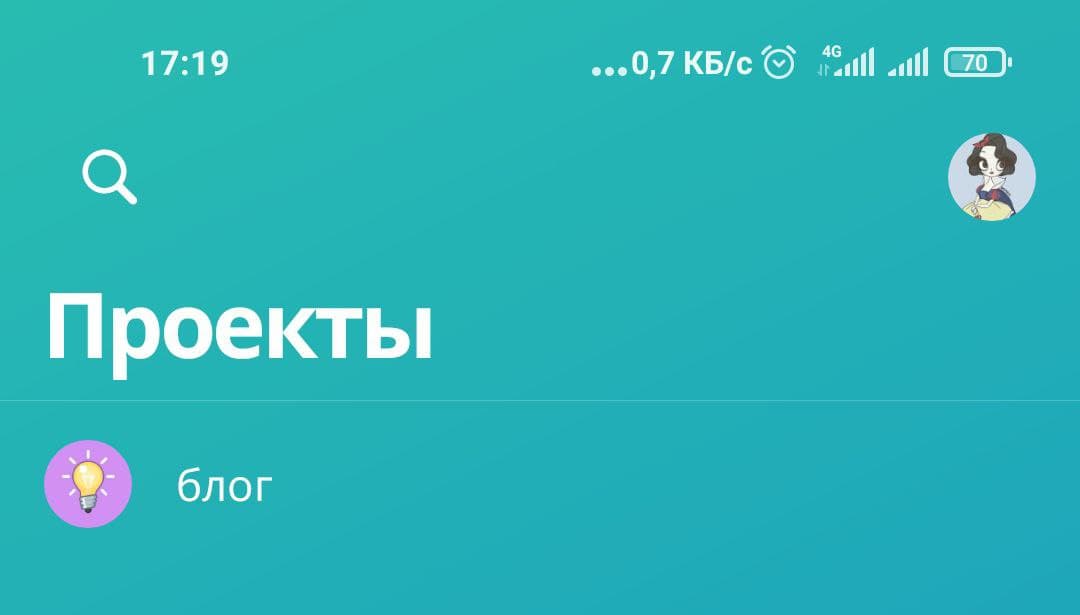
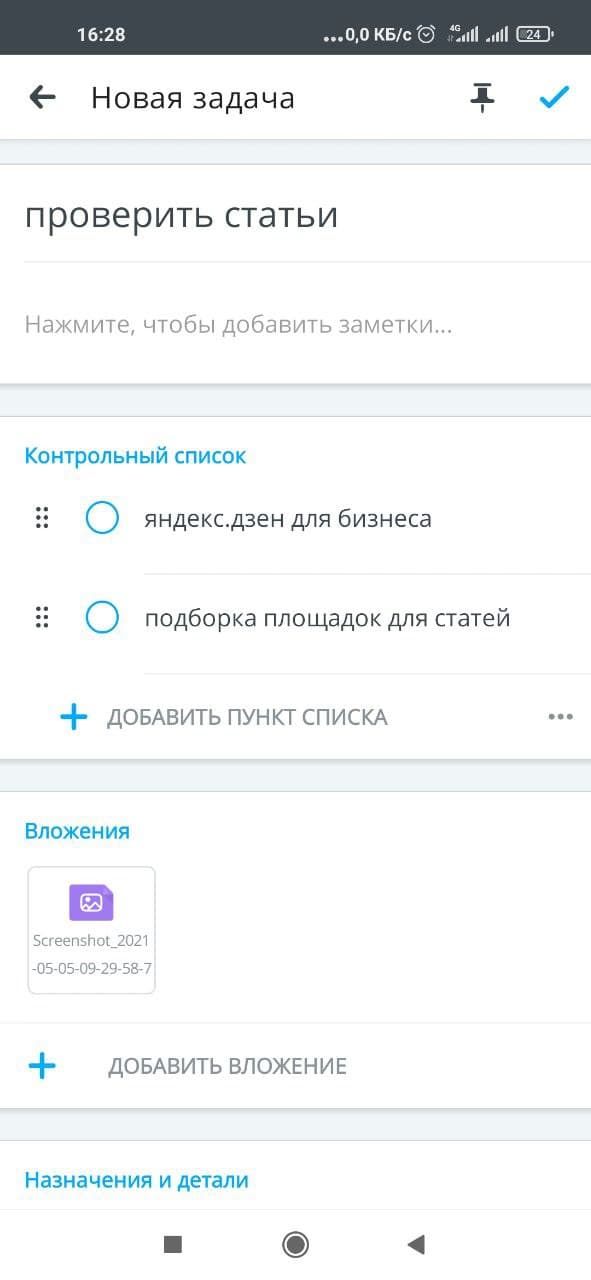
Внутри проектов можно создавать несколько задач, далее в каждой из них контрольный список (чек-лист). Некоторых такое представление будет сбивать с толку — не видно, на каком уровне вложенности находится пользователь в данный момент. Если бы представление было реализовано в древовидной схеме, было бы проще ориентироваться в больших задачах и маленьких подзадачах.
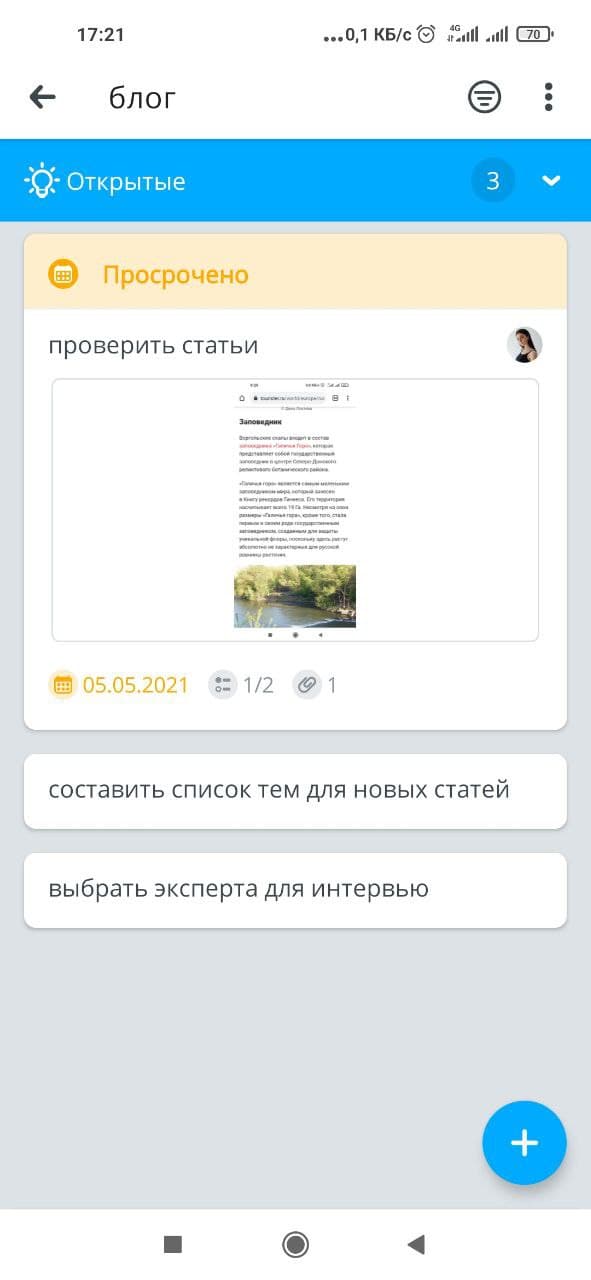
Тематических списков тут нет. Задачи можно перемещать в папки в зависимости от стадии работы: «открытые», «в процессе», «готово». Или же создать новую со своим названием, к примеру, «неважные дела».
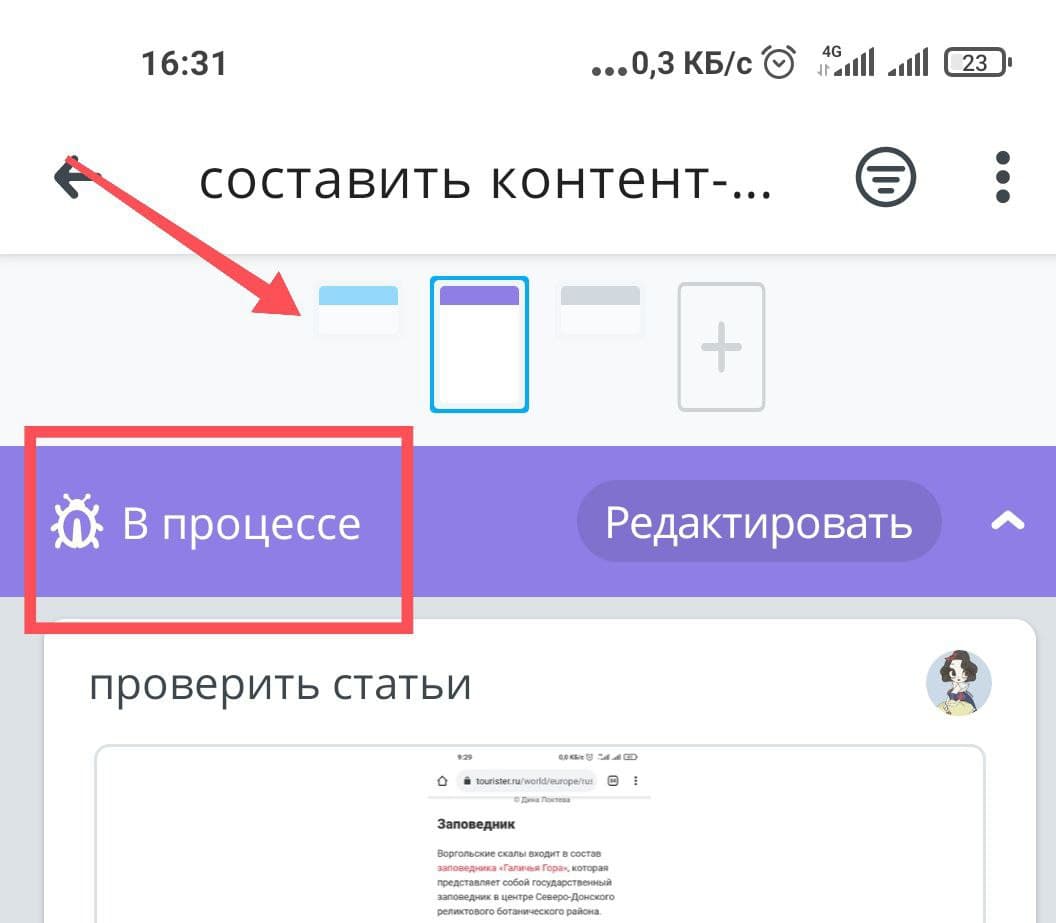
К задачам можно добавлять файлы:
На задачи прикрепляются теги: любое слово и цвет. Мы поставили пометку «срочно» и выбрали красный:
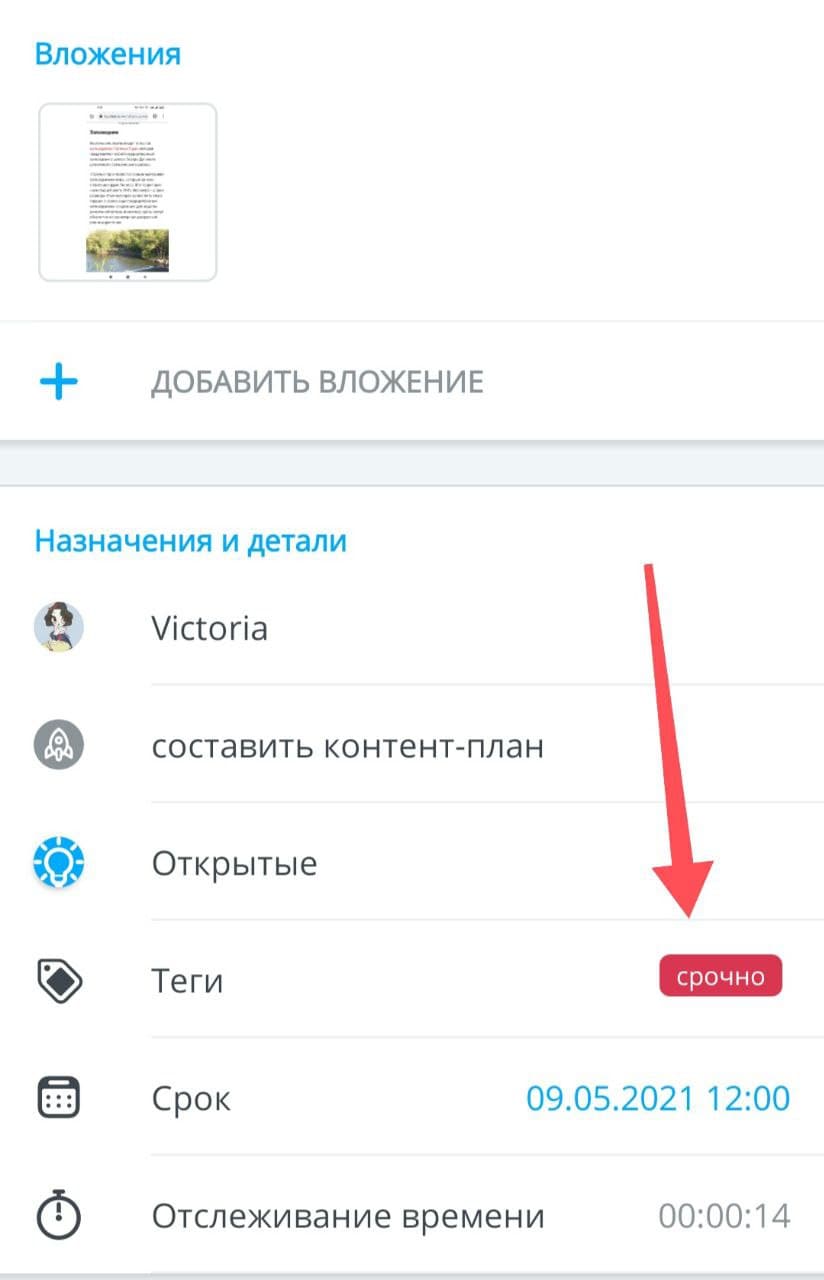
Если нужно подключить коллегу к проекту, отправьте ему запрос на почту через этот раздел:
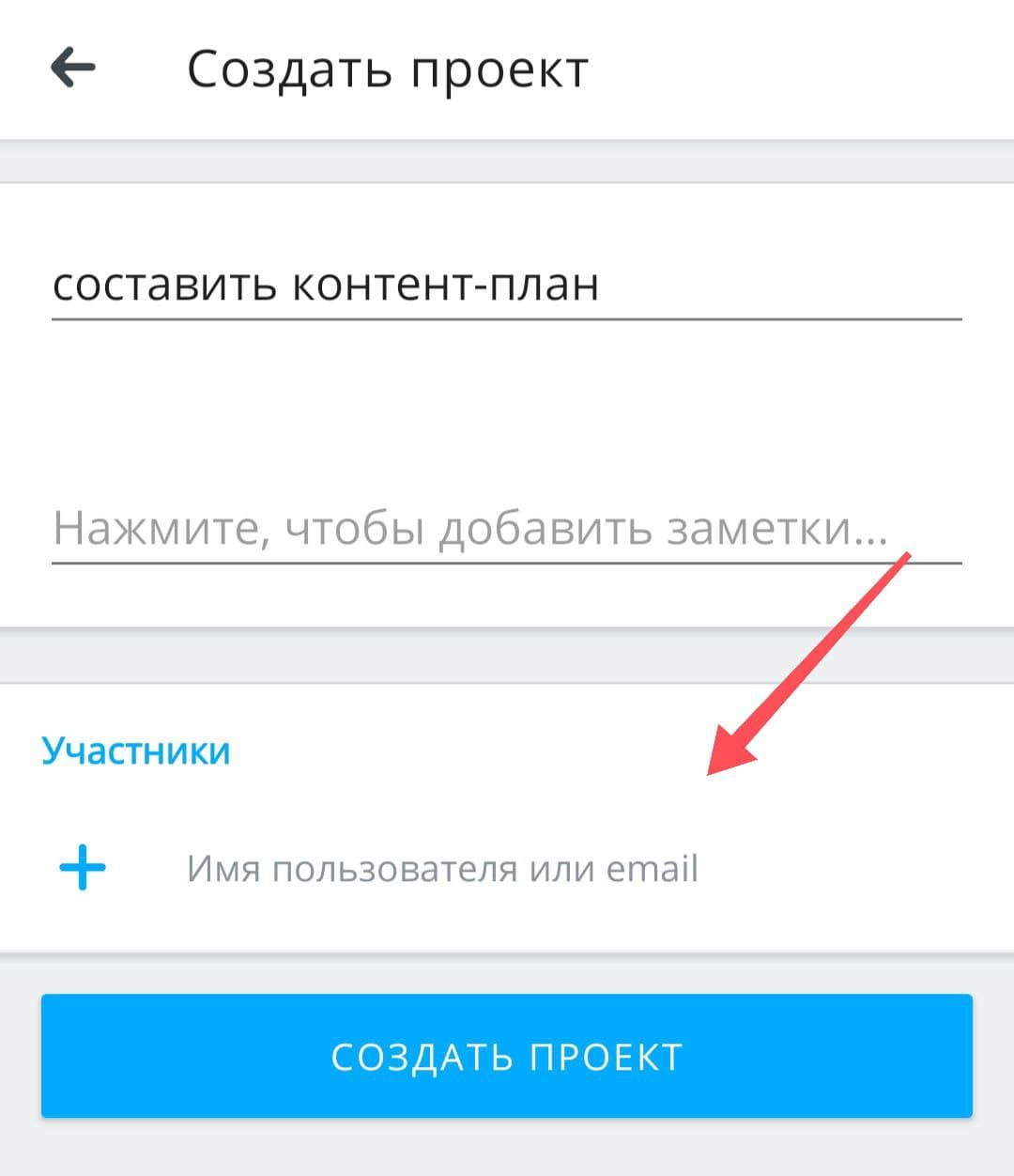
Если приглашенный откроет ссылку на ПК, то попадет в веб-версию трекера, если на смартфоне — то в мобильную (если скачано приложение).
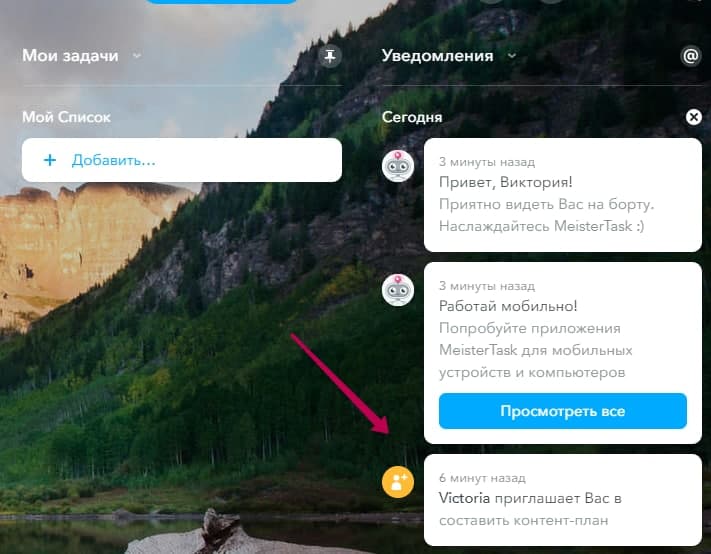
Виджет для рабочего стола подходит скорее, для быстрого добавления новых задач. Следить за делами и планами не получится.
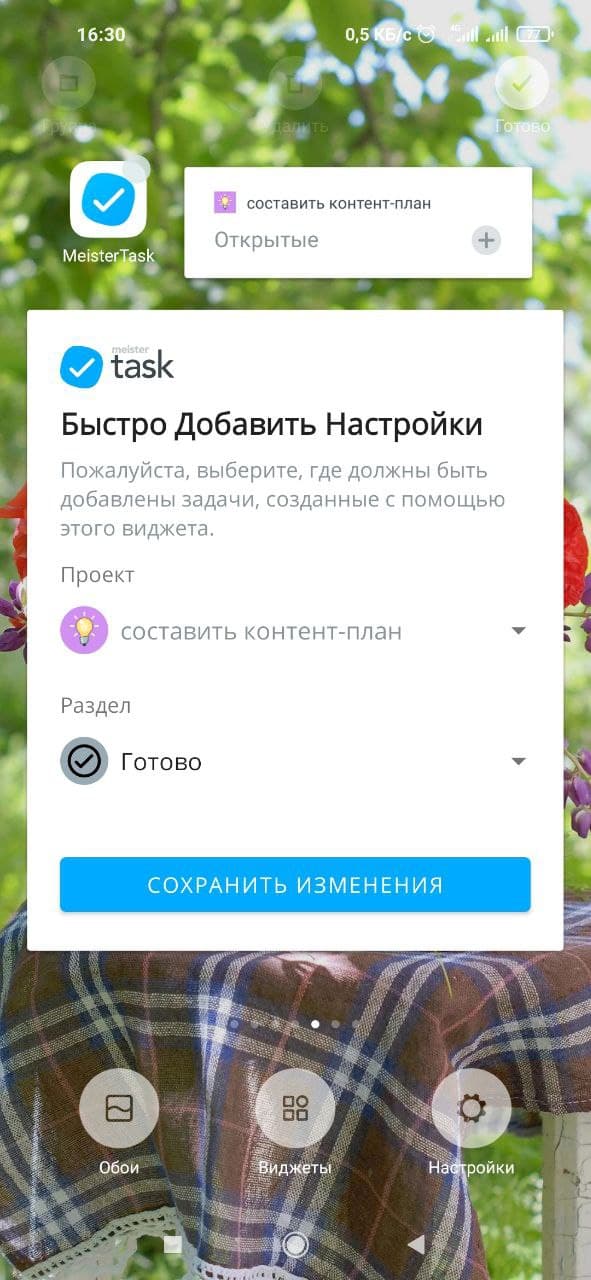
- Удобен для масштабных задач — можно добавлять подзадачи, их тоже разбивать на более мелкие снова и снова.
- Подходит для совместного проекта: можно добавлять коллег.
- Возможность ставить теги.
- Можно прикреплять файлы.
- К приложению надо привыкать дольше, чем к остальным из подборки. Для личного использования слишком много функций: дополнительные подзадачи, разделы, лента с историей действий — это может отвлекать.
- Поддержка работает только на английском.
- Нет раздела настройки.
- Нефункциональный виджет.

4. Todoist (для iOS и Android)
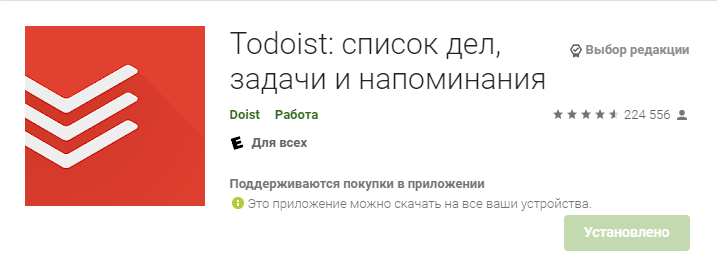
Приложение, как и MeisterTask, подходит не только для контроля дел, но и для проектов и командной работы.
Перед работой Todoist предлагает зарегистрироваться. Далее выбрать цветовое оформление. В бесплатной версии вариантов несколько:
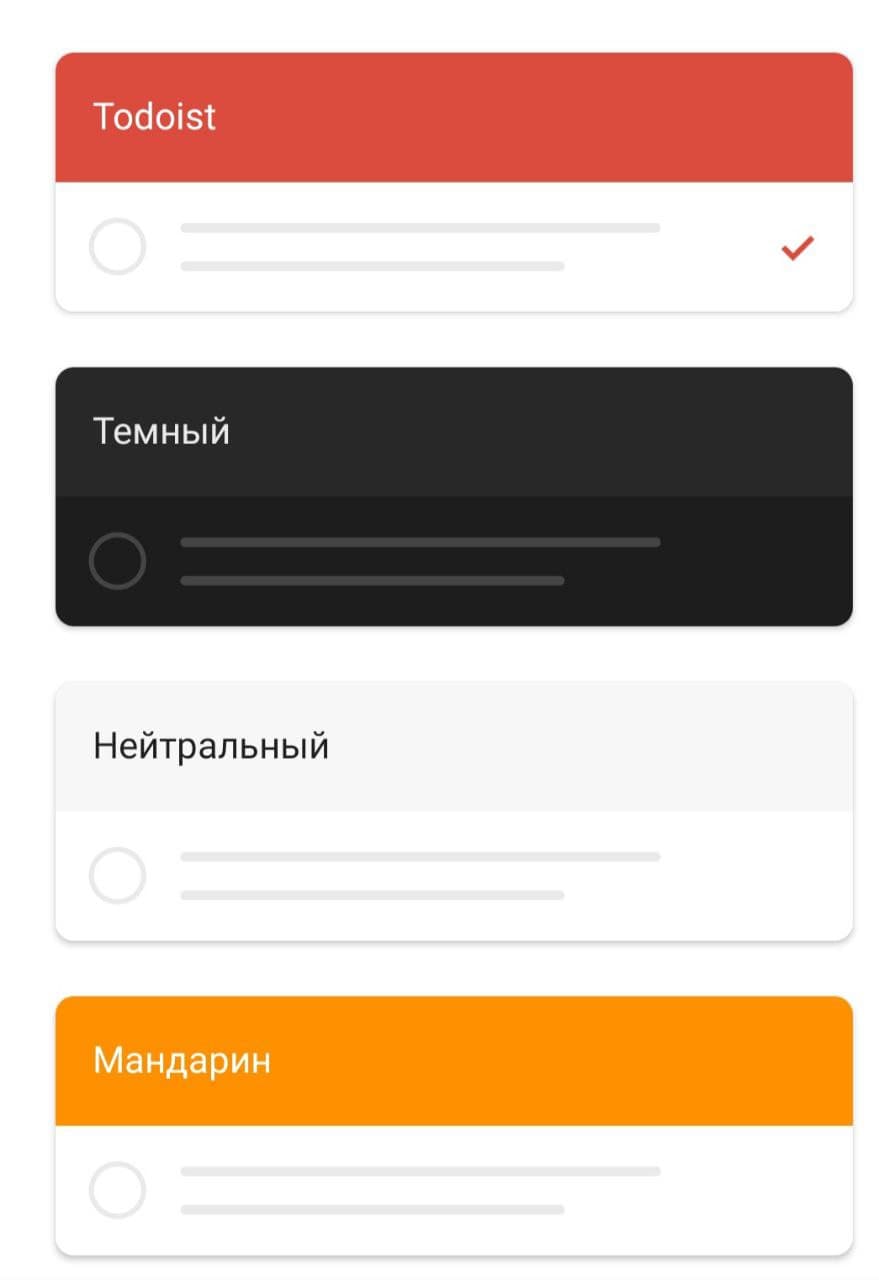
Задачи появляются в общей ленте. Добавляйте их в проект или размещайте в разделе «Доски», где они распределяются по категориям: «Нужно сделать», «В работе», без названия (можно написать самостоятельно).
Так выглядит проект:
Проекты и задачи могут быть тут:
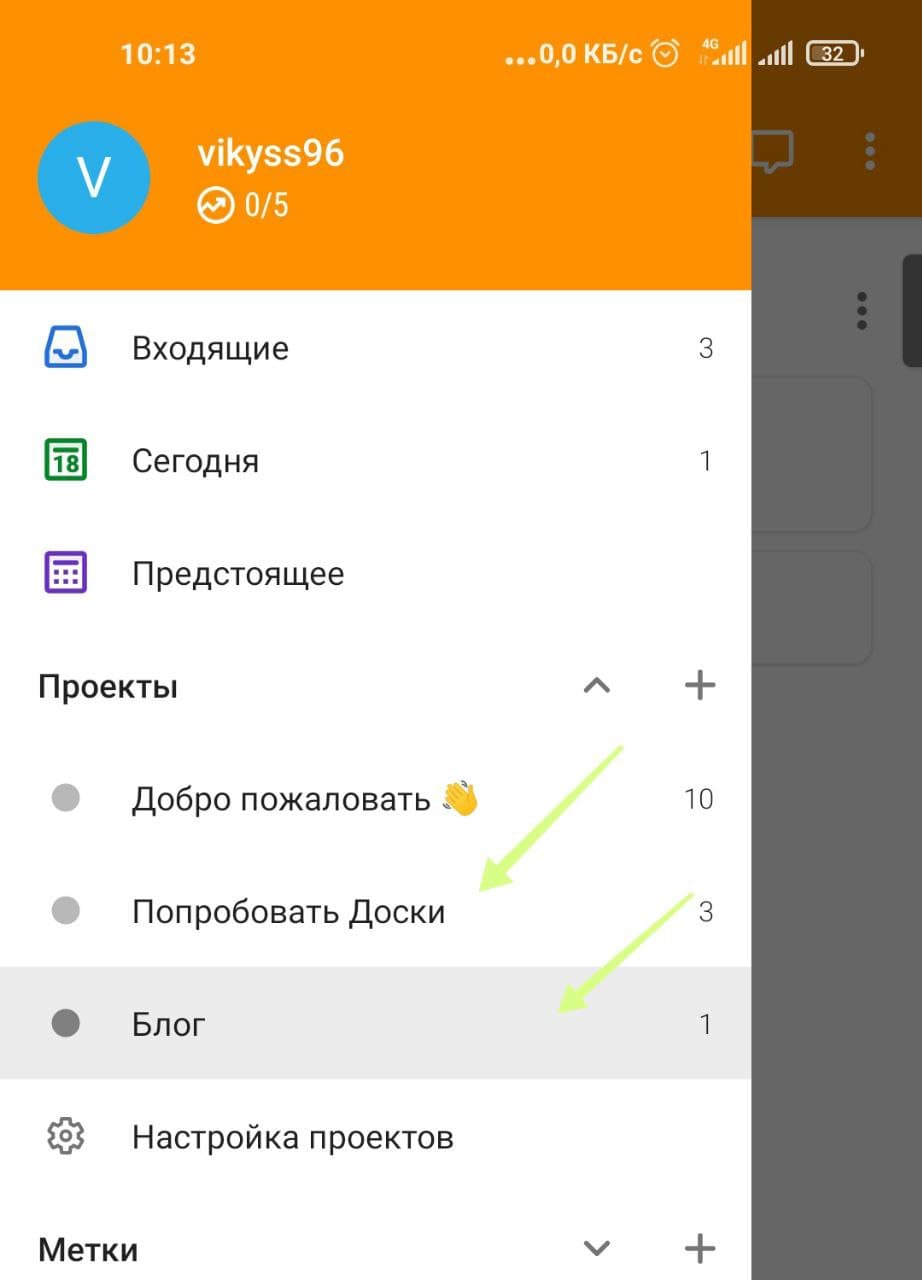
Теперь посмотрим, какие есть настройки для конкретной задачи.
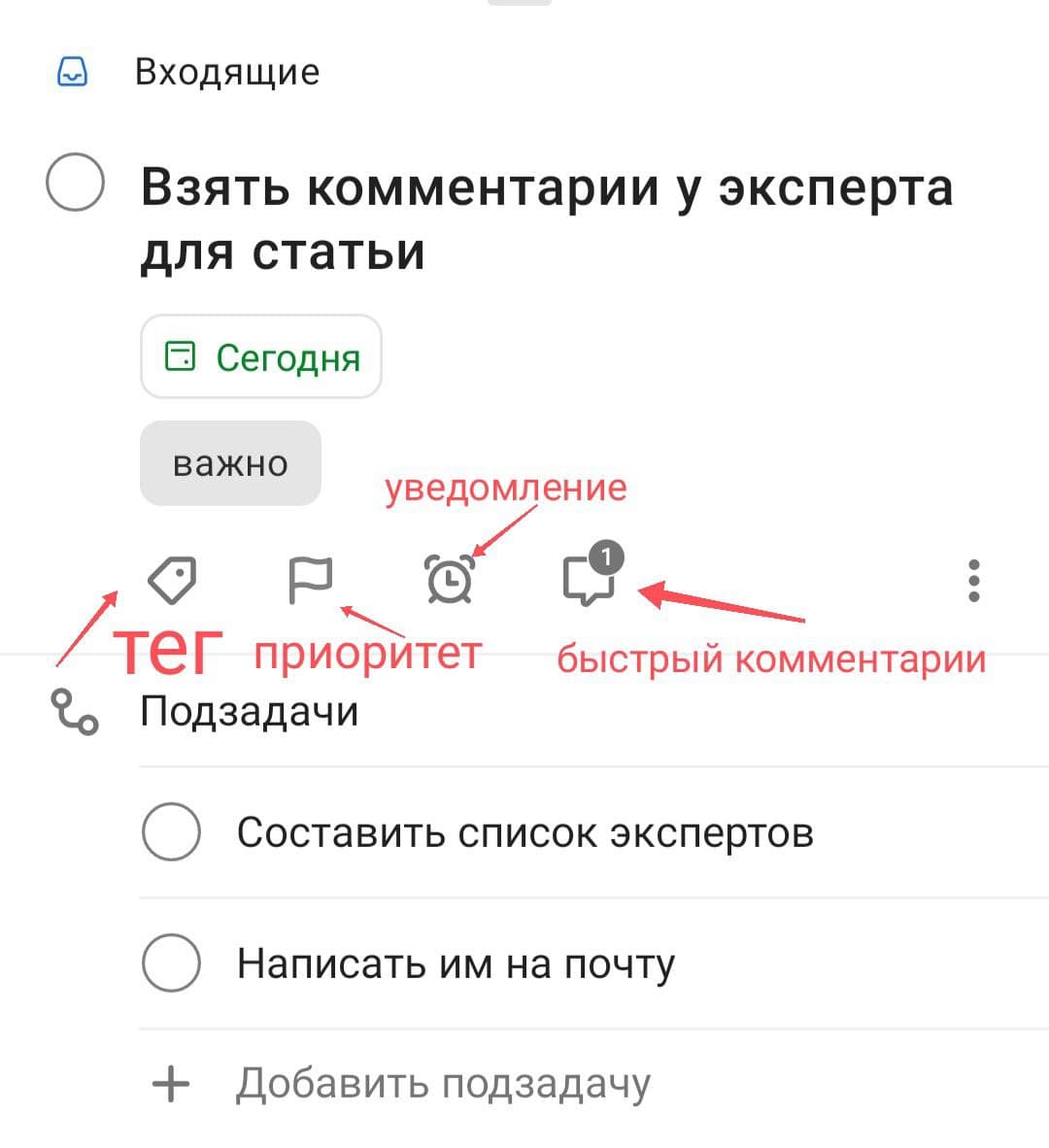
- Есть приоритеты, их выбираем с помощью флажков. Тогда кружок рядом с записью в ленте будет выделен цветом: красный, желтый, синий, белый. Названий нет, то есть вы решаете, что красный, допустим, означает высокий приоритет, а белый — низкий.
- Подзадачи. Добавляем дополнительные пункты. Такая функция уже была у предыдущих приложений, кроме первого.
- Теги создаются самостоятельно: пишем слово после @, и оно преобразуется в пометку. Например, «важно», как в нашем случае.
- Уведомления для напоминаний доступны только для платной версии.
- К каждой задаче добавляются комментарии.
- Задачи привязаны к датам в календаре.
- Есть возможность указать приоритетность при помощи флажков, ставить теги.
- Можно использовать с коллегами.
- Функциональный виджет.
- Есть раздел для отслеживания продуктивности работы.
- За время тестового использования не было рекламы.
- Функция для напоминаний только в платной версии.
- Если в организаторе много планов и заметок, легко запутаться, в каком разделе нужная задача — в проектах или досках.
Вывод
Чтобы всегда помнить о планах на ближайшее время и следить за дедлайнами, возьмите в помощники таск-менеджер. Напоминания о задачах, списки, пометки, чек-листы улучшат ваши отношения с тайм-менеджметном. Выбор приложения будет зависеть от потребностей и предпочтений. Например, нужно что-то примитивное с простым интерфейсом — тогда подойдут организаторы по типу SplenDo. Если хочется большего — скачайте To-Do List. Там можно использовать чек-листы и выделять важные задачи. Есть потребность в более функциональном и навороченном планере — обратите внимание на MeisterTask или Todoist.